Hvis du har glemt sikkerhetskoden for iPhonen din, kan du bruke Macen eller PC-en din for å nullstille den
Er du låst ute av iPhonen din og har glemt koden? Bruk en datamaskin til å sette iPhone i gjenopprettingsmodus, slik at du kan slette telefonen og konfigurere den på nytt.
Hvis du skriver inn feil kode på iPhone-låseskjermen for mange ganger, ser du et varsel om at iPhonen er deaktivert. (Finn ut hva du kan gjøre hvis du ser «[Enheten] er utilgjengelig» eller «Låst av sikkerhetshensyn» på iPhone eller iPad.)
Hvis du ikke husker koden når du prøver på nytt, må du bruke en datamaskin til å aktivere gjenopprettingsmodus på iPhone. Med gjenopprettingsmodus kan du slette iPhonen, slik at du kan konfigurere den på nytt. Du trenger Apple‑ID-en din og passordet ditt for å konfigurere iPhone på nytt.
Når du har slettet iPhonen, kan du gjenopprette dataene og innstillingene fra en sikkerhetskopi. Hvis du ikke har sikkerhetskopiert iPhonen, kan du konfigurere den som en ny enhet og deretter laste ned eventuelle data du har lagret i iCloud.
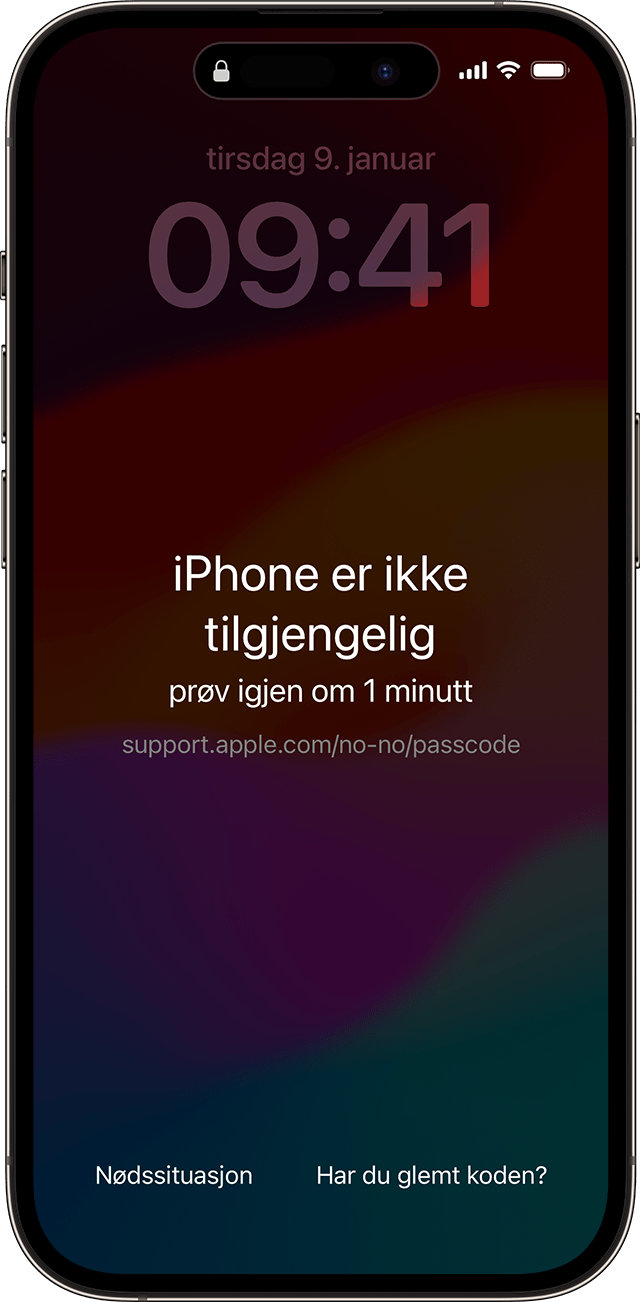
Trinn 1: Påse at du har en datamaskin (Mac eller Windows)
Denne prosessen krever en Mac- eller Windows-maskin. Hvis du bruker en PC, må du sørge for at den har Windows 10 eller nyere, og at Apple Devices-appen eller iTunes er installert. Du trenger også kabelen som fulgte med iPhonen (eller en annen kompatibel kabel) for å koble iPhonen til datamaskinen.
Hvis du ikke har noen datamaskin og ikke kan låne en, kan du gå til en Apple Store-butikk eller Apple-autorisert tjenesteleverandør for å få hjelp.
Trinn 2: Slå av iPhonen
Koble iPhonen fra datamaskinen hvis den er tilkoblet.
Slå av iPhone ved å følge metoden for iPhone-modellen din:
iPhone 8, iPhone 8 Plus, iPhone X og nyere, inkludert iPhone SE (2. og 3. generasjon): Hold inne både sideknappen og Volum ned-knappen inntil skyveknappen for å slå av enheten vises.

iPhone 7, iPhone 7 Plus, iPhone 6s og iPhone 6: Hold inne sideknappen inntil skyveknappen for å slå av enheten vises.

iPhone SE (1. generasjon), iPhone 5s og eldre: Hold inne toppknappen inntil skyveknappen for å slå av enheten vises.

Dra glidebryteren for å slå av iPhone, og vent et minutt for å sikre at den er slått helt av.
Trinn 3: Aktiver gjenopprettingsmodusen på iPhone
Gjør deg klar ved å finne knappen på iPhone som du må holde inne i neste trinn:
iPhone 8, iPhone 8 Plus, iPhone X og nyere, inkludert iPhone SE (2. og 3. generasjon) bruker sideknappen.

iPhone 7 og iPhone 7 Plus bruker volum ned-knappen.

iPhone SE (1. generasjon) samt iPhone 6s og eldre modeller bruker Hjem-knappen.

Hold inne den aktuelle knappen for iPhonen, og koble iPhone til datamaskinen umiddelbart.
Fortsett å holde inne knappen mens Apple-logoen vises, og ikke slipp knappen før bildet av en datamaskin og kabel vises.

Hvis du ser sikkerhetskode-skjermen, må du slå av iPhone og starte den på nytt.
Hvis du ikke får iPhone til å vise skjermen for gjenopprettingsmodus og trenger mer hjelp, kan du kontakte Apple-kundestøtte.
Trinn 4: Gjenopprett iPhone med Mac eller PC
Finn iPhonen i Finder, eller i iTunes eller Apple Devices-appen hvis du kobler til en PC. (Se hvordan du finner en tilkoblet iPhone.)
Velg Gjenopprett når du får velge mellom Gjenopprett og Oppdater. Datamaskinen laster ned programvare for iPhone og starter gjenopprettingsprosessen. Hvis nedlastingen tar mer enn 15 minutter og enheten lukker skjermen for gjenopprettingsmodus, venter du til nedlastingen er fullført, slår av iPhone og starter den på nytt.
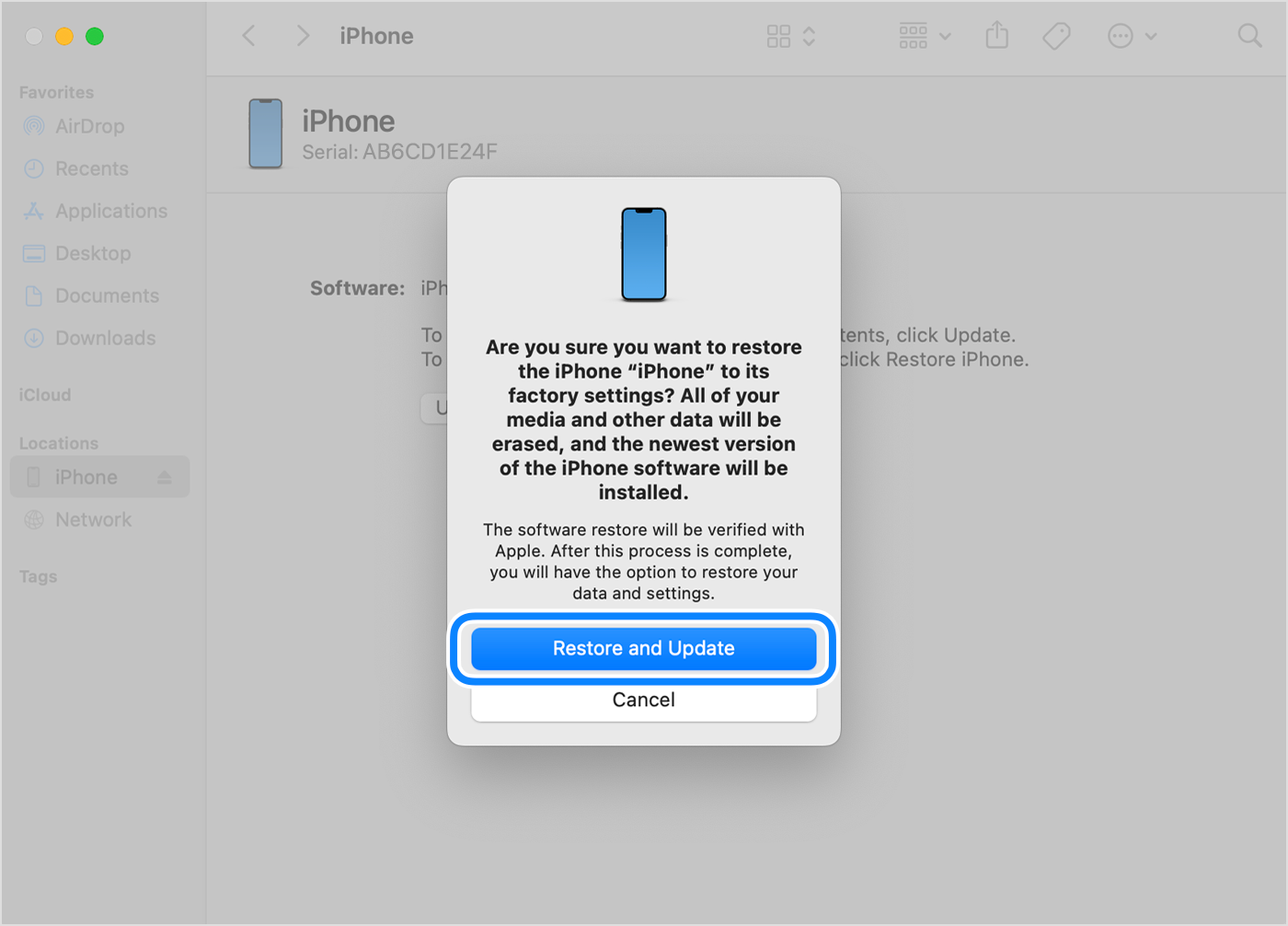
Vent til prosessen er fullført. Når prosessen er fullført, startes enheten på nytt og viser en konfigurasjonsskjerm.
Koble iPhonen fra datamaskinen. Deretter konfigurerer du og bruker iPhonen.
Trenger du mer hjelp?
Finn ut hvordan du endrer sikkerhetskoden på iPhone
Finn ut hvordan du bruker iCloud til å slette og gjenopprette iPhone
Hvis det er noen av disse trinnene du ikke klarer å fullføre, hvis du fortsatt blir spurt om sikkerhetskode, eller hvis du trenger hjelp med noe annet, kan du kontakte Apple-kundestøtte.
